像Windows和MacOS设备一样,Chromebook是功能强大的机器,但是Chrome OS的作用与其他操作系统不同。其中之一是复制和粘贴文本。在本文中,让我们看一下如何在Chromebook上复制和粘贴。
我们将研究在Chromebook上复制和粘贴内容的三种方法。大多数方法似乎似乎很熟悉,但是有一些技巧和技巧可以使您的生活变得轻松。
以下是您可以在Chromebook上复制和粘贴的一些方法。
使用鼠标
如果您使用鼠标浏览Chrome OS,则可以使用相同的方式复制和粘贴内容。
阅读更多:如何在Mac上复制和粘贴:5种最佳方法
1。单击文本并拖动鼠标以突出显示要复制的文本。
2。在突出显示的文本中将鼠标光标放在右键中时,右键单击。
3。从“选项”菜单中,选择复制。
4.前往您想要粘贴复制内容的位置。
5。再次单击右键,然后从选项中单击“粘贴”。
使用触控板
使用触控板在Chromebook上复制和粘贴类似于在Windows上的复制和粘贴。这是您可以做到的。
 图片:Abubakar Mohammed - Fossbytes
图片:Abubakar Mohammed - Fossbytes1。双尾或双尾,然后使用触控板拖动光标,以选择和突出显示内容。
2。右键单击或双击触摸板以提出选项。
3。点击或单击“复制”。
4.前往您想要粘贴内容的目的地。
5。右键单击触控板上的右键单击按钮,然后从选项中单击“粘贴”。
使用键盘快捷键
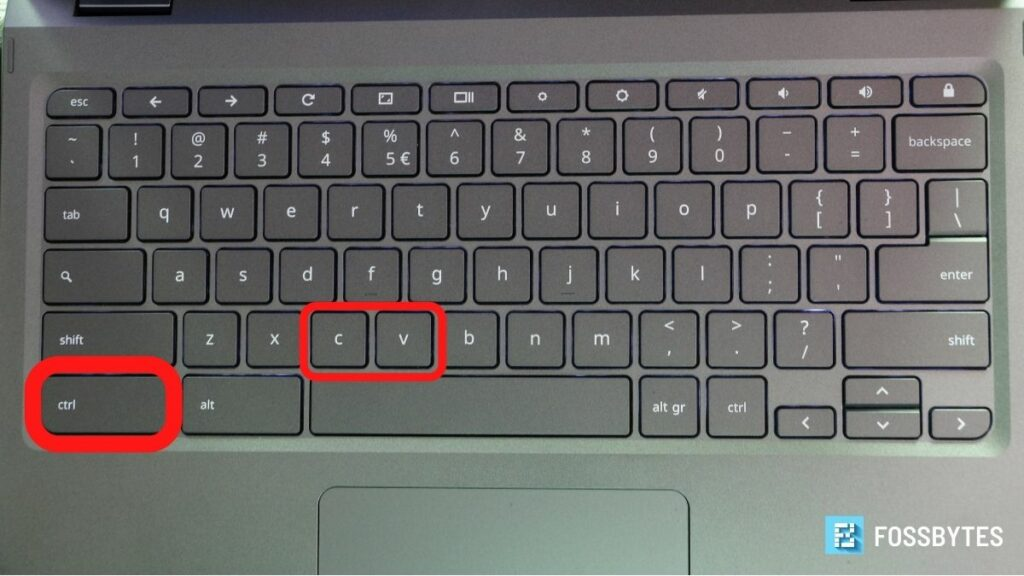 图片:Abubakar Mohammed - Fossbytes
图片:Abubakar Mohammed - Fossbytes使用键盘快捷键在Chromebook上复制和粘贴类似于在Windows和MacOS上进行相同的操作。
1。突出显示要复制的文本。
2。按键组合CTRL+C复制文本或图像。
3。前往您要粘贴复制内容的区域,然后按键组合Ctrl+V粘贴它。
4。如果您要复制的内容具有链接或以另一种方式格式化,以清除格式并粘贴纯文本,则需要将CTRL+Shift+V保留以粘贴内容。
Chrome OS也有一个剪贴板!
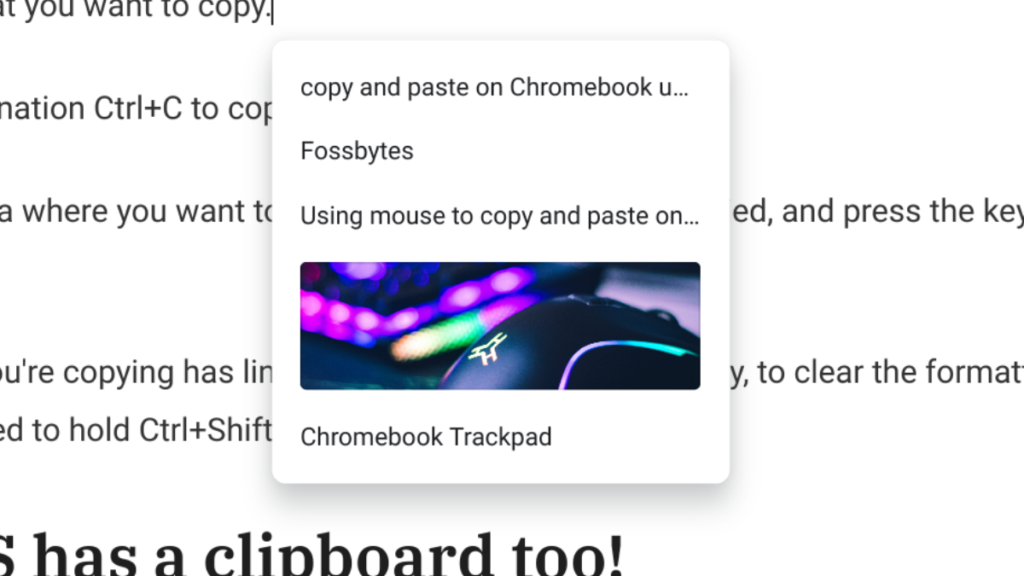 图片:Abubakar Mohammed - Fossbytes
图片:Abubakar Mohammed - Fossbytes如果您复制并粘贴很多,则有时会失去上次复制的句子或单词。在这种情况下,Chrome OS的袖子上有一个整洁的技巧,您可以在其中粘贴您复制的最后五件事。
1。复制文本,然后转到您要粘贴它的区域。
2。要查看您复制的最后五个文本,请按键组合搜索+v。
3。从选项中,选择要粘贴的文本。
4。您还可以删除一些复制的文本以腾出其他内容。如果计数增加到五个,Chrome OS将自动删除最古老的复制文本。很整洁,对吧?
因此,这就是您可以在Chromebook上复制和粘贴的方式。如果您有任何疑问,请将它们放在下面的评论部分中。如果您有兴趣深入研究Chrome OS,请查看我们的“如何在Chrome OS上安装Linux”文章。
